Se non riesci a stampare i tuoi documenti di Fogli Google, ci sono due direzioni principali su cui devi concentrarti quando cerchi di risolvere il problema: il tuo browser e la tua stampante.
Forse le estensioni del tuo browser impediscono a Fogli Google di connettersi alla stampante. O forse la stampante stessa è difettosa.
Come risolvere i problemi di stampa di Fogli Google
Soluzione rapida
Se non hai tempo per risolvere questo problema, c'è una soluzione rapida che puoi usare: scarica il documento come file PDF sul tuo computer. Puoi quindi aprirlo con un programma diverso e stamparlo.
Parte 1 – Correggi il browser
1. Disabilita le estensioni del browser
Le estensioni del browser potrebbero impedire a Fogli Google di connettersi alla stampante.
Alcune estensioni, come gli adblocker, sono note per interferire con vari script e funzionalità di siti Web.
Quindi, vai avanti e disabilita assolutamente tutte le estensioni del tuo browser e controlla se puoi stampare ora.
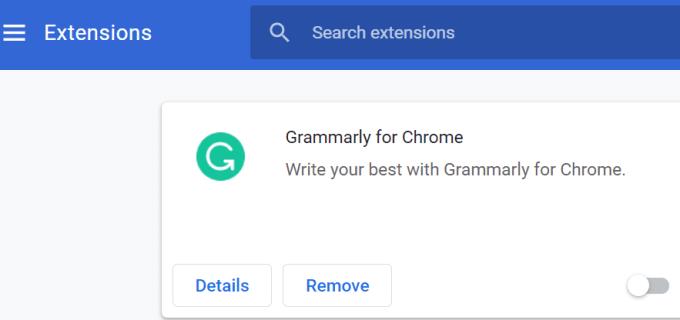
Se puoi, congratulazioni, hai appena trovato il colpevole. È quindi possibile abilitare le estensioni una per una e verificare se è ancora possibile stampare per identificare quale estensione sta causando questo problema.
In una nota a margine, molti utenti hanno confermato che era la loro estensione PDF a impedire a Fogli Google di connettersi alla propria stampante.
2. Aggiorna il tuo browser
Stai utilizzando una versione del browser obsoleta? In tal caso, installa la versione più recente e verifica se ora puoi stampare da Fogli Google.
Se il tuo browser non è aggiornato, alcune funzioni di Fogli Google potrebbero non funzionare correttamente.
3. Disabilita il download di PDF in Chrome
Se questo problema si verifica su Chrome o su un browser basato su Chromium, prova a disabilitare l'opzione che ti consente di scaricare automaticamente i documenti PDF sul tuo computer.
Vai su Impostazioni → Privacy e sicurezza → seleziona Impostazioni sito
Scorri verso il basso fino a Impostazioni contenuti aggiuntivi → seleziona Documenti PDF
Disattiva questa opzione: scarica i file PDF invece di aprirli automaticamente in Chrome
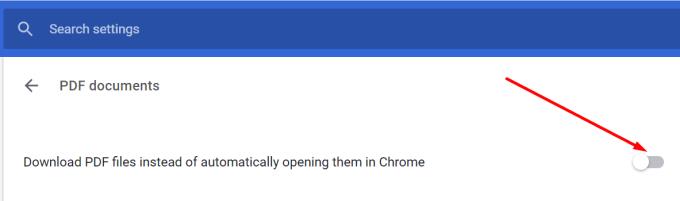
4. Usa un browser diverso
Se c'è un problema di incompatibilità tra Fogli Google e il tuo browser, aggiornarlo non risolverà il problema.
Passa a un altro browser e verifica se puoi stampare.
Parte 2 – Riparare la stampante
⇒ Nota : se il computer è collegato a più di una stampante, assicurarsi di inviare il documento alla stampante corretta.
1. Riavvia e aggiorna la stampante
Se usi spesso la stampante, assicurati di riavviarla di tanto in tanto. Oppure scollega completamente il cavo di alimentazione e lascialo così per due minuti.
Quindi controlla se c'è un nuovo aggiornamento del firmware della stampante in sospeso. In caso affermativo, installalo, riavvia la stampante e controlla se il problema è risolto.
2. Disinstallare la stampante
La disinstallazione e la reinstallazione della stampante possono risolvere il problema di mancata stampa di Fogli Google.
Vai su Impostazioni → Dispositivi
Seleziona Stampanti e scanner
Seleziona la stampante problematica → Rimuovi dispositivo
Riavvia il computer e aggiungi nuovamente la stampante.
Puoi anche aggiornare il driver della stampante se il driver attuale non è aggiornato.
Conclusione
Se Fogli Google non viene stampato, potresti dover risolvere i problemi sia del browser che della stampante.
Alcuni utenti potrebbero dover applicare tutte le soluzioni elencate in questa guida per risolvere il problema.


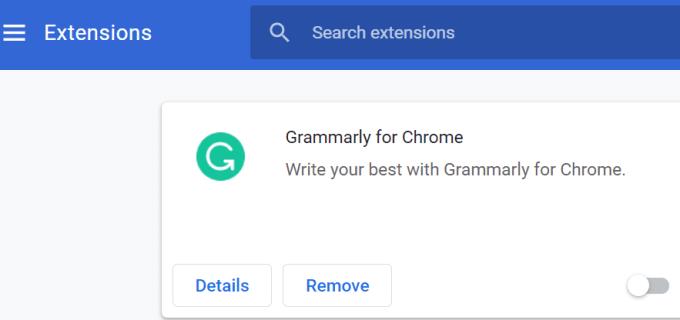
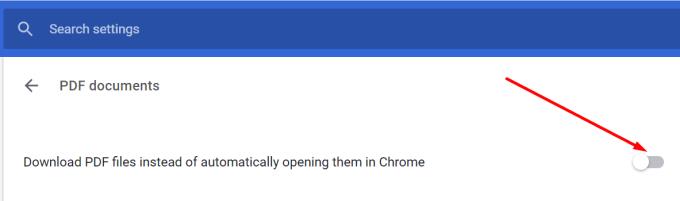








![Come aggiungere il testo e la legenda delletichetta in Fogli Google [Guida completa] Come aggiungere il testo e la legenda delletichetta in Fogli Google [Guida completa]](https://cloudo3.com/resources3/images10/image-572-1009002029247.jpg)
















